할당 끝을 넘어서는 드라이버 페이지 오류
Windows 10 컴퓨터에서 드라이버 관련 문제 DRIVER PAGE FAULTY BEYOND END OF ALLOCATION 이 발생하는 경우 이 게시물이 도움이 될 것입니다. 이 게시물에서는 가능한 원인을 식별하고 이 문제를 완화하는 데 도움이 될 수 있는 가장 적절한 솔루션을 제공합니다.
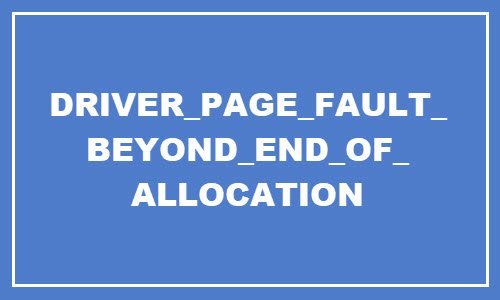
DRIVER_PAGE_FAULT_BEYOND_END_OF_ALLOCATION bug check error has a value of 0x000000CD
이것은 시스템이 일부 드라이버의 풀 할당을 초과하여 메모리에 액세스했음을 나타냅니다.
드라이버 가 특수 풀에서 n 바이트의 메모리를 할당했습니다. 결과적으로 시스템 은 이 풀에서 n 바이트 이상을 참조 했습니다. 이것은 일반적으로 시스템 드라이버 동기화 문제를 나타냅니다.
오류에 대한 책임이 있는 드라이버(대부분 그래픽 드라이버)를 식별할 수 있는 경우 해당 이름이 블루 스크린에 인쇄되고 메모리(PUNICODE_STRING) KiBugCheckDriver 위치에 저장됩니다 .
할당 끝을 넘어서는 드라이버 페이지 오류(DRIVER PAGE FAULTY BEYOND END OF ALLOCATION)
이 문제에 직면한 경우 아래에서 권장하는 해결 방법을 특별한 순서 없이 시도해 보고 문제를 해결하는 데 도움이 되는지 확인할 수 있습니다.
- 메모리 테스트 실행(memtest)
- 그래픽 드라이버 재설치
- BIOS 업데이트
- 문제가 있는 소프트웨어를 제거합니다.
나열된 각 솔루션과 관련된 프로세스에 대한 설명을 살펴보겠습니다.
정상적으로 로그인할 수 있다면 좋습니다. 그렇지 않으면 이 지침을 수행하려면 안전 모드로 부팅 하거나 (boot into Safe Mode)고급 시작 옵션 화면(Advanced Startup options screen) 으로 들어가 거나 설치 미디어를 사용하여 부팅 해야 합니다.(use the Installation Media to boot)
1] 메모리 테스트 실행(memtest)
이 솔루션을 사용하려면 Windows 10 컴퓨터에서 메모리 진단 테스트를 실행 하고 문제가 해결되는지 확인해야 합니다.(run a memory disgnostic test)
2] 그래픽 드라이버 재설치
이 솔루션에서는 Intel(Intel) 에서 직접 최신 그래픽 드라이버를 설치했는지 확인합니다 . 제조업체의 웹사이트에서 최신 버전의 그래픽 드라이버를 다운로드(download the latest version of the graphics driver) 할 수 있습니다 . 문제가 여전히 해결되지 않으면 다음 해결 방법을 계속합니다.
3] BIOS 업데이트
이 시점에서 여전히 문제가 발생하면 시스템 의 BIOS(updating the BIOS) 및 펌웨어 업데이트를 시도할 수 있습니다.
OEM(OEMs) 의 도구를 사용하는 것이 가장 쉬운 방법입니다. 모든 OEM 제조업체에는 (OEM)BIOS , 펌웨어 및 드라이버 를 쉽게 업데이트하는 데 도움이 되는 유틸리티가 있습니다 . 당신의 것을 검색하고 공식 사이트에서만 다운로드하십시오. 이것은 BIOS 를 업데이트하는 가장 안전한 방법 입니다.
- Dell 노트북 을 소유하고 있는 경우 Dell.com 으로 이동하거나 (Dell.com)Dell 업데이트 유틸리티(Dell Update Utility) 를 사용할 수 있습니다 .
- ASUS 사용자는 ASUS 지원 사이트 에서 (ASUS support site)MyASUS BIOS 업데이트 유틸리티를 다운로드할 수 있습니다 .
- ACER 사용자는 여기로 이동할(go here) 수 있습니다 . 일련 Number/SNID모델(Model) 별로 제품을 검색하고 BIOS/Firmware 를 선택한 다음 다운로드할 파일에 대한 다운로드(Download) 링크를 클릭합니다 .
- Lenovo 사용자는 Lenovo System Update Tool 을 사용할 수 있습니다 .
- HP 사용자는 번들로 제공되는 HP Support Assistant 를 사용할 수 있습니다 .
BIOS/firmware 의 수동 업데이트를 완료하면 문제가 해결되어야 합니다.
4] 문제가 있는 소프트웨어 제거
조사에서 PC에 설치된 일부 타사 응용 프로그램이 이 블루 스크린 문제를 일으킬 수 있음이 발견되었습니다. 이러한 소프트웨어와 함께 특정 바이러스 백신 소프트웨어도 BSOD 오류를 일으키는 경향이 있습니다. 시스템에 다음 소프트웨어가 설치되어 있는 경우 해당 소프트웨어를 제거하고 도움이 되는지 확인하십시오.
타사(Bear) 바이러스 백신 소프트웨어를 제거하는 것만으로는 문제가 해결되지 않을 수 있으므로 AV 기본 제거 도구(AV native uninstall tool) 를 사용하여 모든 관련 파일 및 레지스트리 항목을 제거하는 것이 좋습니다.
바이러스 백신을 제거하여 이 오류가 해결되면 이제 동일한 바이러스 백신을 다시 설치하거나 대체 소프트웨어로 전환하거나 Windows 10 기본 AV 프로그램인 Windows Defender 를 계속 사용하는 것이 좋습니다 .
Hope this helps!
Related posts
시스템 SCAN AT RAISED IRQL CAUGHT IMPROPER DRIVER UNLOAD
Driver Verifier을 사용하여 Death (BSOD) 오류의 Blue Screen 수정
윈도우 11/10에 NTFS FILE SYSTEM Blue Screen error
SYSTEM THREAD EXCEPTION NOT HANDLED (ldiagio.sys) BSOD
Fix 0xc0000142 Blue Screen error Windows 10
Fix PFN_LIST_CORRUPT error Windows 11/10
PC가 문제를 해결하고 다시 시작해야합니다
Windows 10 BSOD log file location는 어디에 있습니까?
Kernel ntoskrnl.exe이 누락되었거나 오류가 포함되어 있습니다 (Error 코드 0xC0000221
Fix Storport.sys BSOD Windows 10의 오류
Fix Klif.sys Blue Screen error Windows 10
Windows 10 Fix SYSTEM SERVICE EXCEPTION Blue Screen
Best Free Crash Dump Analyzer software Windows 10 용
Troubleshoot Death or Stop Errors의 Windows 10 Blue Screen
Fix TIMER_OR_DPC_INVALID Blue Screen Windows 10에 있습니다
Windows 10에서 Death error의 Blue Screen를 수정하는 방법
SYSTEM_SERVICE_EXCEPTION (ks.sys) BSOD error에서 Windows 10
Windows 10의 DRIVER_VERIFIER_DETECTED_VIOLATION BSOD error
Fix intelppm.sys Blue Screen error windows 10
Fix Ntfs.sys Windows 10에서 BSOD Error에 실패했습니다
